- ผู้เขียน Jason Gerald [email protected].
- Public 2024-01-31 09:39.
- แก้ไขล่าสุด 2025-01-23 12:49.
1. เปิดแอพ Twitter
2. แตะข้อความ
3. แตะไอคอนข้อความใหม่ที่มุมบนขวาของหน้าจอ
4. เลือกผู้รับข้อความโดยพิมพ์ชื่อบุคคล จากนั้นแตะชื่อผู้ใช้
5. แตะถัดไป
6. ป้อนข้อความของคุณ
7. แตะส่ง
ขั้นตอน
วิธีที่ 1 จาก 2: การส่งข้อความส่วนตัว (มือถือ)
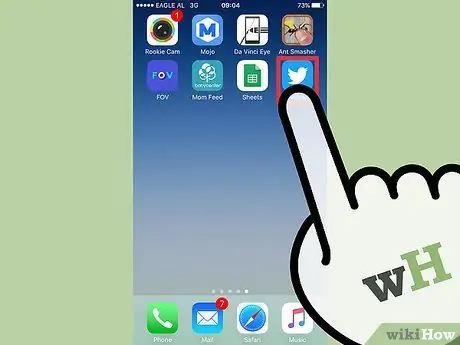
ขั้นตอนที่ 1. แตะแอพ Twitter
ลงชื่อเข้าใช้ด้วยบัญชีของคุณเมื่อได้รับแจ้ง หากคุณยังไม่ได้ลงชื่อเข้าใช้ หรือคุณสามารถเรียนรู้วิธีสร้างบัญชี Twitter ได้ที่นี่
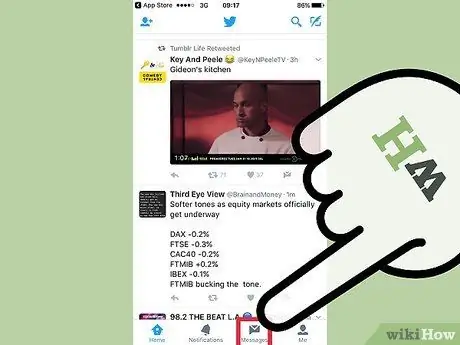
ขั้นตอนที่ 2. แตะไอคอนซองจดหมาย
ที่มุมขวาบนของหน้าจอ
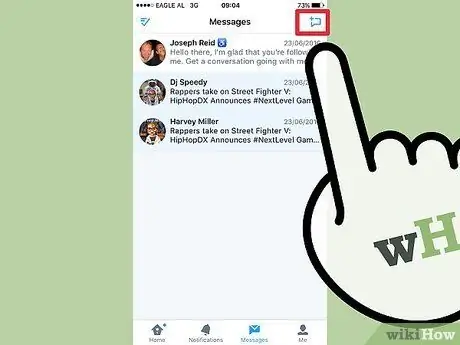
ขั้นตอนที่ 3 แตะไอคอนข้อความใหม่
ไอคอนนี้จะแสดงด้วยฟองอากาศที่มีเครื่องหมายบวก ที่มุมล่างขวาของหน้าจอ
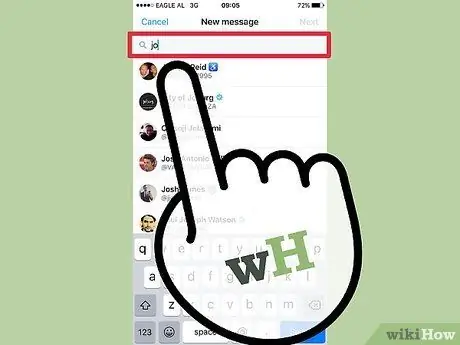
ขั้นตอนที่ 4. พิมพ์ชื่อผู้ใช้
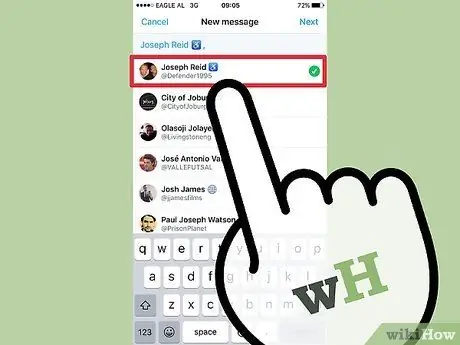
ขั้นตอนที่ 5. แตะที่ชื่อผู้ใช้
ชื่อของบุคคลนั้นจะปรากฏในกล่องข้อความ
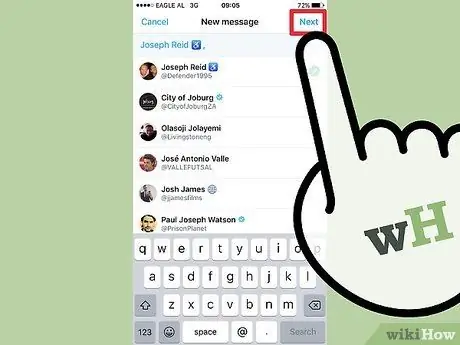
ขั้นตอนที่ 6 แตะ "ถัดไป"

ขั้นตอนที่ 7 พิมพ์ข้อความของคุณลงในกล่องข้อความ
คุณยังสามารถเพิ่มรูปภาพ,-g.webp
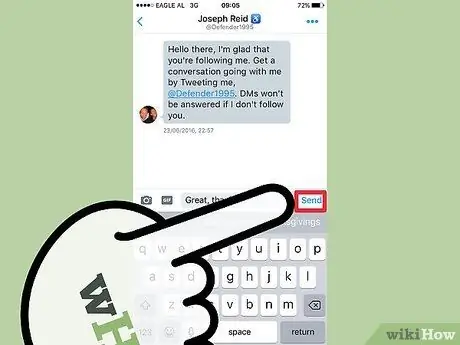
ขั้นตอนที่ 8 แตะ "ส่ง"
ปุ่ม "ส่ง" จะอยู่ทางขวาของกล่องข้อความ และจะไม่ปรากฏจนกว่าจะป้อนข้อความ รูปภาพ อีโมจิ หรือ-g.webp
ผู้รับข้อความอาจได้รับหรือไม่ได้รับการแจ้งเตือนว่าได้รับข้อความใหม่ ทั้งนี้ขึ้นอยู่กับการตั้งค่าการแจ้งเตือนของผู้ใช้
วิธีที่ 2 จาก 2: การส่งข้อความส่วนตัวโดยใช้เบราว์เซอร์ของคุณ
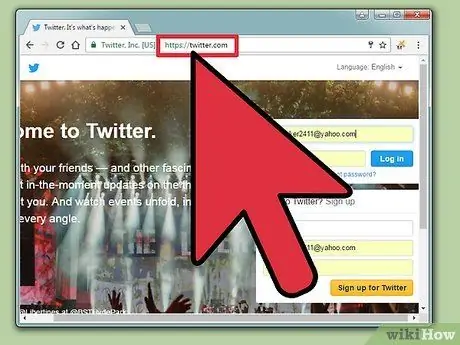
ขั้นตอนที่ 1. ไปที่ www.twitter.com
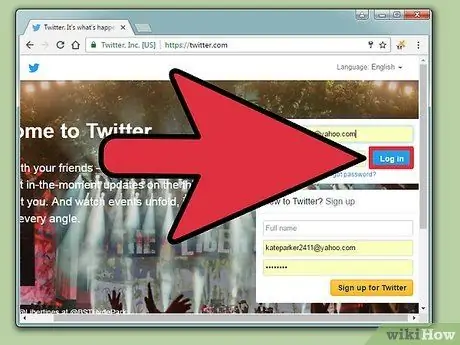
ขั้นตอนที่ 2 เข้าสู่ระบบโดยใช้บัญชี Twitter ของคุณ
หากคุณเข้าสู่ระบบแล้ว คุณจะถูกโอนไปยังหน้า Twitter หลักของคุณทันที หากคุณต้องการสร้างบัญชี Twitter คุณสามารถเรียนรู้วิธีสร้างบัญชีได้ที่นี่
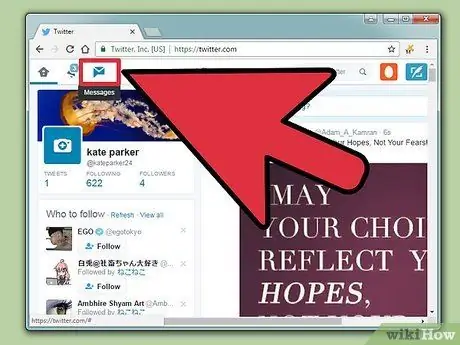
ขั้นตอนที่ 3 คลิก "ข้อความ"
ที่มุมซ้ายบนของหน้าจอ ระหว่างตัวเลือก "Notifications" กับไอคอน Twitter
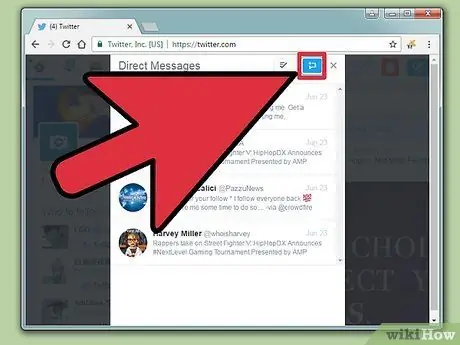
ขั้นตอนที่ 4 คลิก "ข้อความใหม่"
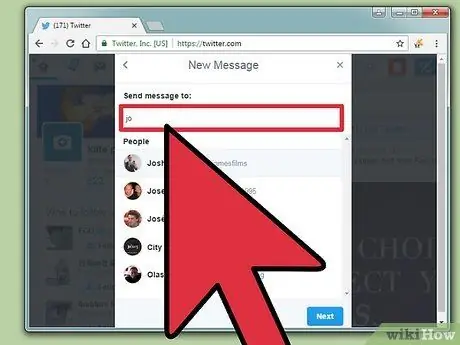
ขั้นตอนที่ 5. พิมพ์ชื่อผู้ใช้
ขึ้นอยู่กับการตั้งค่าบัญชีของผู้ใช้แต่ละราย คุณอาจส่งข้อความถึงผู้ที่ติดตามคุณอยู่แล้วเท่านั้น ทั้งนี้ขึ้นอยู่กับการตั้งค่าบัญชีของผู้ใช้แต่ละราย
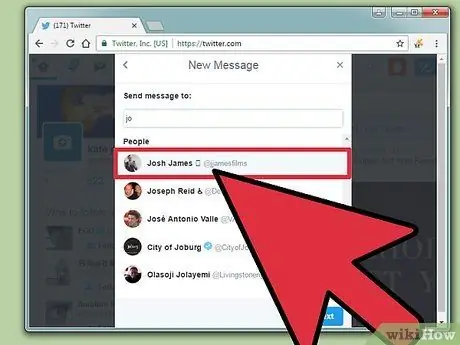
ขั้นตอนที่ 6 กด Enter
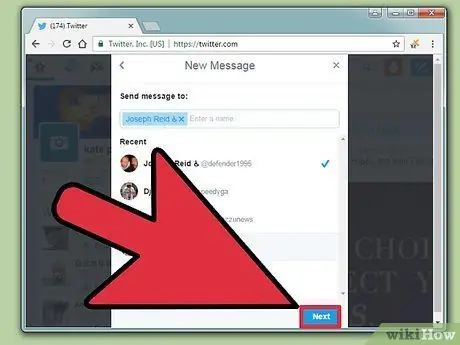
ขั้นตอนที่ 7 คลิก "ถัดไป"
ที่มุมขวาล่างของหน้าต่าง การคลิกปุ่ม "ถัดไป" จะนำคุณไปยังหน้าต่างข้อความ
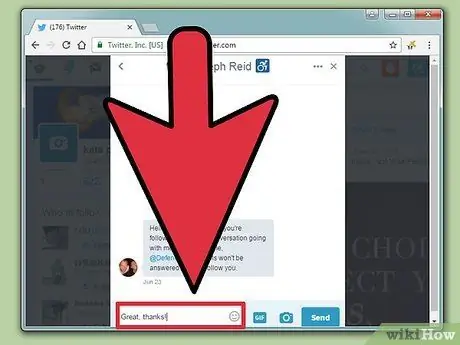
ขั้นตอนที่ 8 พิมพ์ข้อความของคุณ
กล่องข้อความจะอยู่ท้ายหน้าต่าง
คุณยังสามารถเพิ่มอิโมจิ,-g.webp" />
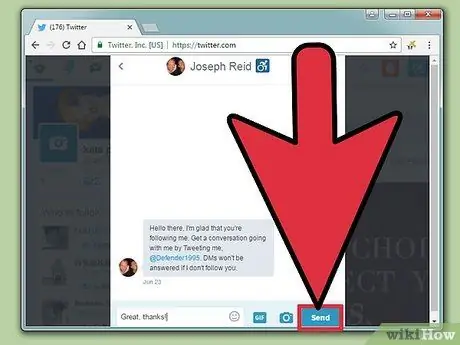
ส่งข้อความส่วนตัวบน Twitter ขั้นตอนที่ 17
ขั้นตอนที่ 9 คลิกส่ง
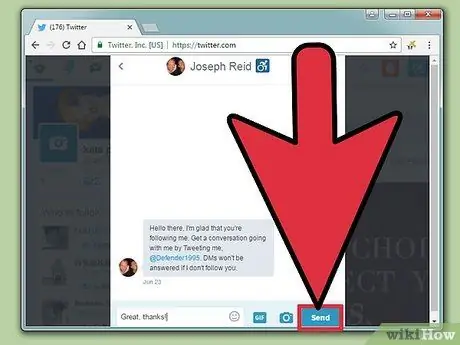
ปุ่มส่งอยู่ที่มุมล่างขวาของหน้าต่าง และจะสามารถคลิกได้เมื่อคุณป้อนข้อความ หรือเพิ่มอิโมจิ-g.webp
ขึ้นอยู่กับการตั้งค่าการแจ้งเตือนของผู้รับ ผู้รับอาจได้รับหรือไม่ได้รับการแจ้งเตือนว่าได้รับข้อความ
เคล็ดลับ
- เมื่อคุณส่งข้อความส่วนตัวถึงใครซักคน และหากพวกเขาตอบกลับ คุณสามารถคลิกกล่องโต้ตอบด้านล่างการตอบกลับเพื่อสนทนาต่อแบบส่วนตัวได้
- คุณยังสามารถส่งข้อความส่วนตัวผ่านหน้าโปรไฟล์ของคุณโดยคลิกที่ไอคอนซองจดหมาย
คำเตือน
- การส่งข้อความถึงคนที่คุณไม่ติดตามอาจถือเป็นสแปม และบุคคลนั้นอาจเลิกติดตามหรือแม้แต่บล็อกคุณ
- คุณไม่สามารถเรียกข้อความส่วนตัวที่ส่งไปแล้วได้






